Serials SolidWorks
Thiết kế trong SOLIDWORKS với Copy with Mates
Thiết kế trong SOLIDWORKS với Copy with Mates
Trong quá trình thiết kế mô hình 3D, đặc biệt là trong môi trường lắp ráp (Assembly), việc tái sử dụng các ràng buộc (mates) là điều không thể tránh khỏi. Những ràng buộc này giúp mô hình vận hành đúng nguyên lý, đảm bảo sự chính xác trong quá trình thiết kế và lắp ráp. Tuy nhiên, việc phải lặp lại các bước tạo ràng buộc cho từng chi tiết có thể gây tốn thời gian và công sức, nhất là khi số lượng chi tiết và các ràng buộc ngày càng nhiều.
Để giải quyết vấn đề này, SOLIDWORKS cung cấp công cụ Copy with Mates, giúp người dùng tự động sao chép các ràng buộc đã thực hiện trước đó, tiết kiệm thời gian và giảm thiểu sự sai sót trong quá trình thiết kế. Công cụ này không chỉ giúp tối ưu hóa hiệu suất làm việc mà còn mang lại sự linh hoạt trong việc quản lý và chỉnh sửa các mô hình phức tạp.
Hãy cùng anhduongvina.com khám phá chi tiết về công cụ Copy with Mates trong SOLIDWORKS và cách nó có thể giúp bạn tối ưu hóa quy trình thiết kế lắp ráp.
1. Lợi ích của việc sử dụng Copy with Mates
- Tiết kiệm thời gian: Thay vì phải thực hiện lại các bước lặp đi lặp lại khi sao chép chi tiết và tạo ràng buộc, Copy with Mates cho phép bạn sao chép các ràng buộc đã có, giúp bạn tiết kiệm thời gian đáng kể.
- Tăng tính chính xác: Việc sao chép chính xác các ràng buộc từ các chi tiết đã được lắp ráp trước đó giúp giảm thiểu các lỗi trong quá trình thiết kế, đảm bảo các chi tiết vẫn tương thích và hoạt động tốt trong lắp ráp.
- Tối ưu hóa hiệu quả công việc nhóm: Khi làm việc trong một nhóm, các thành viên có thể dễ dàng chia sẻ các mô hình và ràng buộc, giúp quá trình thiết kế trở nên mượt mà và đồng bộ hơn. Việc sử dụng Copy with Mates giúp tăng cường sự hợp tác giữa các kỹ sư và giảm bớt thời gian đồng bộ hóa công việc.
- Dễ dàng chỉnh sửa và cập nhật: Nếu có sự thay đổi trong mô hình hoặc ràng buộc, Copy with Mates giúp bạn cập nhật tự động các ràng buộc đã sao chép trên các chi tiết khác, giúp giảm thiểu công việc phải làm lại từ đầu.
2. Hướng dẫn chi tiết thực hiện công cụ Copy with Mates trong SOLIDWORKS
Bước 1: Mở bản lắp ghép của mô hình trong SOLIDWORKS
Trước khi bắt đầu, bạn cần mở mô hình lắp ráp mà bạn muốn làm việc. Đảm bảo rằng tất cả các chi tiết trong bản lắp ghép đã được chèn và các ràng buộc cần thiết đã được tạo sẵn.

Bước 2: Khởi chạy lệnh Copy with Mates trong môi trường Assembly
Để bắt đầu sử dụng công cụ Copy with Mates, bạn cần mở môi trường Assembly của SOLIDWORKS. Sau đó, chọn lệnh Copy with Mates từ thanh công cụ Assembly hoặc bạn có thể tìm thấy lệnh này trong menu Insert > Components.

Bước 3: Chọn đối tượng và ràng buộc cần sao chép
Sau khi khởi chạy lệnh, bạn sẽ được yêu cầu chọn chi tiết cần sao chép và các ràng buộc đã được thực hiện trước đó. SOLIDWORKS sẽ tự động sao chép các ràng buộc này cho các chi tiết mới mà bạn muốn thêm vào mô hình lắp ráp. Bạn có thể chọn các ràng buộc như Mate, Coincident, Parallel, hoặc các loại ràng buộc khác tùy theo yêu cầu thiết kế.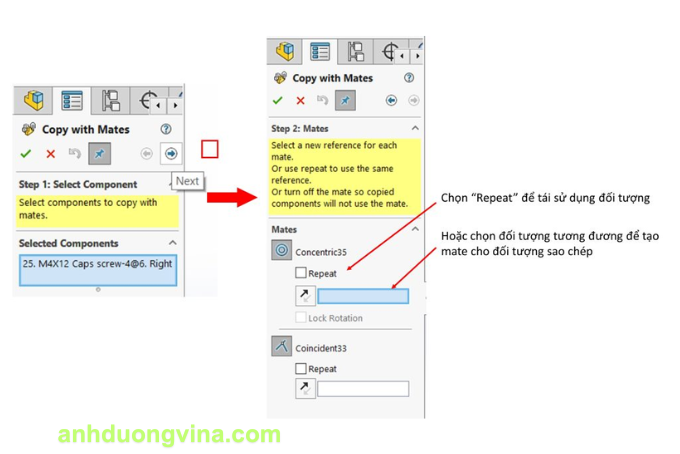
Bước 4: Chọn bề mặt, đối tượng tham chiếu để gán các ràng buộc
Tiếp theo, bạn sẽ chọn bề mặt hoặc các đối tượng tham chiếu để gán các ràng buộc sao cho chúng phù hợp với cấu trúc của mô hình. Điều này giúp bảo đảm các chi tiết mới sẽ được lắp ráp chính xác và tuân theo các nguyên lý mà bạn đã thiết lập trước đó.


3. Mẹo để sử dụng Copy with Mates hiệu quả
- Sử dụng nhóm ràng buộc đồng nhất: Nếu bạn cần sao chép nhiều chi tiết với các ràng buộc giống nhau, hãy nhóm các ràng buộc lại trước khi thực hiện sao chép. Điều này giúp bạn tiết kiệm thời gian và tránh sai sót trong quá trình thiết lập lại ràng buộc.
- Sắp xếp các chi tiết hợp lý trong Assembly: Trước khi sử dụng Copy with Mates, hãy đảm bảo rằng tất cả các chi tiết được sắp xếp hợp lý trong môi trường Assembly. Điều này sẽ giúp công cụ hoạt động hiệu quả và tránh bị lỗi trong quá trình sao chép.
- Kiểm tra lại các ràng buộc sau khi sao chép: Mặc dù SOLIDWORKS giúp sao chép tự động các ràng buộc, nhưng đôi khi bạn cần kiểm tra lại các chi tiết mới để đảm bảo các ràng buộc vẫn chính xác và mô hình không bị lỗi.
- Sử dụng công cụ tìm kiếm trong Assembly: Khi làm việc với các mô hình lắp ráp phức tạp, việc tìm kiếm chi tiết và ràng buộc sẽ trở nên khó khăn. Hãy sử dụng công cụ tìm kiếm trong SOLIDWORKS để nhanh chóng xác định các chi tiết và ràng buộc cần sao chép.
4. Kết luận
Công cụ Copy with Mates trong SOLIDWORKS thực sự là một giải pháp tuyệt vời để tối ưu hóa quy trình thiết kế trong môi trường lắp ráp. Việc tự động sao chép các ràng buộc không chỉ giúp tiết kiệm thời gian mà còn giúp tăng độ chính xác và sự đồng bộ trong quá trình làm việc. Bằng cách áp dụng công cụ này, bạn sẽ thấy sự khác biệt rõ rệt trong hiệu quả công việc, giảm thiểu công sức và tối ưu hóa các quy trình thiết kế phức tạp.
Nếu bạn cần hỗ trợ thêm về các tính năng trong SOLIDWORKS hoặc muốn tìm hiểu các công cụ thiết kế khác, đừng ngần ngại truy cập anhduongvina.com để nhận thêm các tài liệu và hướng dẫn chi tiết.
5. Xem Thêm Bài Viết Liên Quan
AutoCAD: Thiết Lập và Cài Đặt Đơn Vị Đo Dễ Hiểu
So sánh phần mềm Inventor và SOLIDWORKS – Nên chọn học phần mềm nào?
— Thiết kế trong SOLIDWORKS với Copy with Mates —


